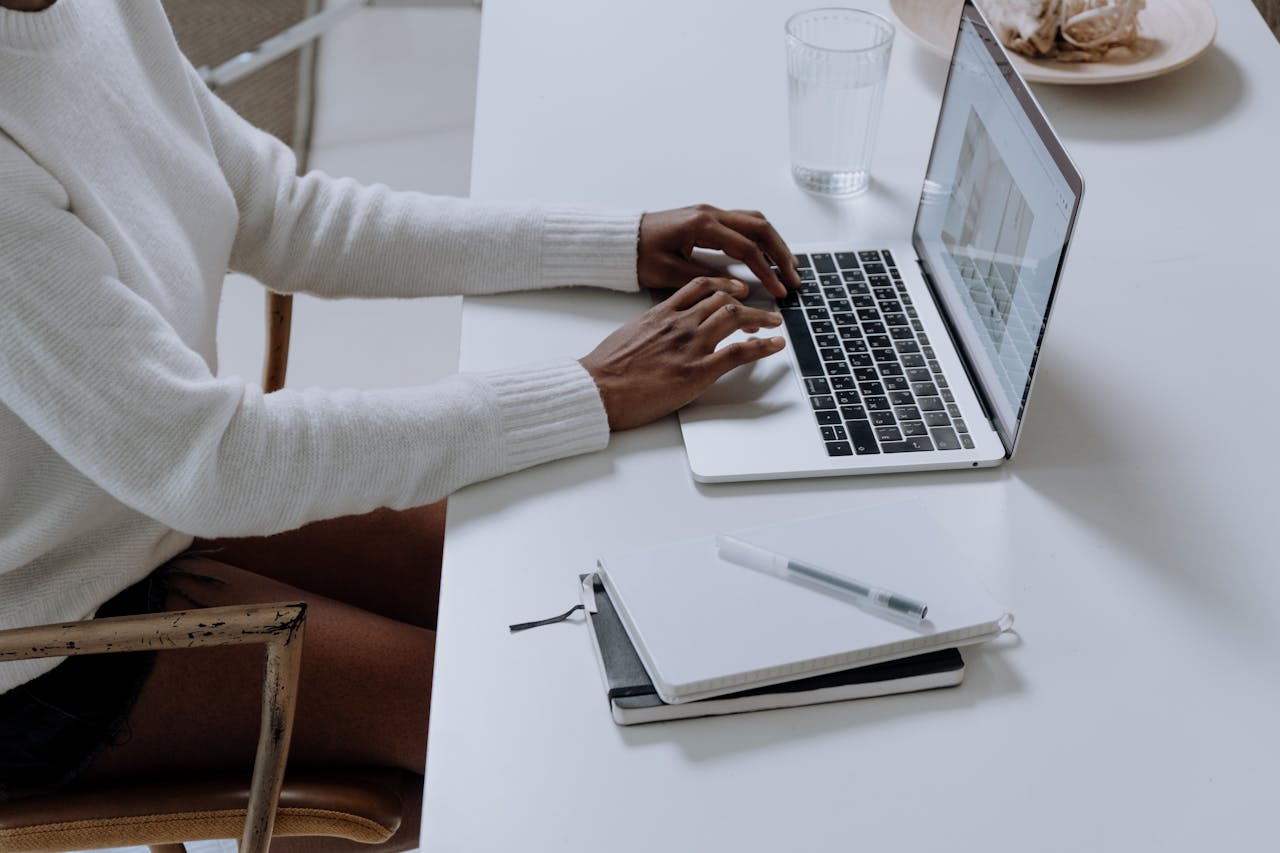Sering kali, menghadapi masalah di laptop ketika suara tiba-tiba hilang. Hal ini bisa terjadi akibat berbagai faktor, mulai dari pengaturan perangkat yang terabaikan hingga masalah pada driver audio. Ketika suara laptop hilang, tentu dapat mengganggu, terutama saat sedang bekerja, menonton film, atau bermain game. Namun tidak perlu khawatir karena terdapat cara atasi suara laptop yang hilang masalah ini.
Dalam uraian ini, maka akan membahas beberapa langkah praktis yang dapat membantu Anda mengembalikan suara laptop dengan cepat dan mudah. Dengan mengikuti panduan ini, maka akan bisa menikmati kembali audio laptop seperti sedia kala.
1. Periksa Pengaturan Mute
Cara atasi suara laptop yang hilang yang pertama dengan memeriksa pengaturan muter. Pengguna dapat mengeceknya dengan melihat ikon speaker yang terletak di pojok kanan bawah layar komputer atau laptop.
Jika ikon tersebut dilengkapi dengan tanda silang, itu berarti audio perangkat sedang dimatikan atau dalam keadaan mute. Untuk mengatasi hal ini, cukup klik ikon tersebut, yang akan menonaktifkan mode mute, dan pastikan untuk menyesuaikan volume suara sesuai kebutuhan agar dapat mendengarkan audio dengan jelas.
2. Jalankan Troubleshoot Audio
Setelah memastikan bahwa mute tidak aktif namun masalah audio tetap terjadi, langkah berikutnya adalah memanfaatkan fitur troubleshoot atau pemecahan masalah audio yang ada pada sistem operasi Windows.
Fitur ini dirancang untuk mendeteksi masalah yang terjadi pada perangkat audio dan mencoba untuk memperbaikinya secara otomatis.
Untuk mengaksesnya, pengguna cukup membuka pengaturan suara melalui menu pengaturan Windows dan mencari opsi untuk menjalankan troubleshoot audio.
Fitur ini sangat berguna untuk mengidentifikasi apakah ada masalah teknis atau konfigurasi yang menghalangi audio berfungsi dengan baik pada perangkat.
3. Periksa Pengaturan Audio di Control Panel
Jika masalah audio masih belum teratasi, Anda dapat melakukan pemeriksaan lebih mendalam dengan membuka Control Panel pada perangkat Windows. Dari menu Control Panel, pilih opsi Hardware and Sound dan lanjutkan dengan mengklik pilihan Sound.
Di sini, maka akan melihat daftar perangkat audio yang terhubung ke komputer. Pastikan perangkat speaker yang digunakan dipilih sebagai perangkat default pada tab Playback.
Selain itu, pastikan perangkat tersebut tidak dalam keadaan dinonaktifkan atau disable. Jika perangkat dalam keadaan disable, maka dapat mengaktifkannya kembali untuk memastikan audio berfungsi dengan baik pada perangkat pengguna.
4. Cek Driver Audio
Cara atasi suara laptop yang hilang yang selanjutnya dengan mengecek driver audio.
adalah memeriksa apakah driver audio di perangkat berfungsi dengan baik. Untuk melakukannya, buka Device Manager dan cari kategori Sound, video and game controllers.
Di sini, pastikan driver audio pengguna terdeteksi dan bekerja dengan baik. Jika mendapati ada masalah atau driver tidak berfungsi, maka dapat menghapus instalasi driver tersebut dan kemudian merestart perangkat.
Proses ini akan memungkinkan Windows untuk menginstal ulang driver audio secara otomatis.
5. Restart Windows Audio Service
Jika permasalahan audio belum teratasi, cobalah untuk merestart layanan audio Windows. Caranya, buka menu Start, ketik services.msc, kemudian cari dan pilih Windows Audio dalam daftar layanan yang muncul.
Setelah itu, klik kanan dan pilih opsi Restart untuk memuat ulang layanan audio yang mungkin mengalami gangguan atau error.
6. Periksa Koneksi Perangkat Eksternal
Pastikan bahwa tidak ada perangkat eksternal yang terhubung ke laptop, seperti headphone atau speaker Bluetooth, yang bisa mengalihkan output audio. Beberapa perangkat eksternal ini bisa secara otomatis mengambil alih sumber suara dari laptop, sehingga audio tidak keluar seperti yang diharapkan.
Cek dan pastikan perangkat eksternal tidak terhubung atau cabut perangkat tersebut untuk memastikan audio keluar melalui speaker internal laptop.
Demikianlah penjelasan mengenai cara atasi suara laptop yang hilang. Pada penjelasan diatas tadi terdapat enam cara untuk mengatasi suara laptop yang memiliki suara yang hilang.
Rekomendasi :
- Ciri-Ciri Hardisk Rusak, Ketahui Agar Bisa Tentukan… Tanpa hardisk, komputer atau laptop tidak akan berfungsi dengan optimal. Seiring berjalannya waktu, harddisk dapat mengalami kerusakan. Maka dari itu, penting untuk mengetahui tanda-tanda atau ciri-ciri hardisk rusak, seperti berikut…
- Cara Perbaiki Port Charger iPhone Tak Berfungsi,… Port charger yang tak berfungsi pada iPhone bisa menjadi masalah yang mengganggu, terutama saat membutuhkan ponsel untuk aktivitas. Ketika iPhone mendadak sulit mengisi daya atau tidak merespons sama sekali, jangan…
- Download Game Onet Untuk PC / Laptop Full Version Gratis Download Game Onet untuk PC/Laptop. Pecinta game di Indonesia pasti sudah tidak asing lagi dengan Onet. Game ini sebenarnya dirilis untuk smartphone pada tahun 2013 oleh Anugrah Redja Kusuma, seorang…
- Review Aplikasi untuk Membuat Lagu Terbaik Untuk Kamu Coba Musik telah menjadi bagian penting dalam kehidupan kita. Tidak hanya sebagai hiburan, tetapi juga sebagai ungkapan emosi, pemersatu budaya, dan sarana untuk mengungkapkan kreativitas. Seiring dengan kemajuan teknologi, industri musik…
- Cara Memperbaiki Printer Canon Ip2770 Lampu Kedap Kedip Cara Memperbaiki Printer Canon ip2770 Lampu Kedap Kedip. Panduan ini memberikan solusi untuk masalah unit printer Canon IP2770 dengan kesalahan berkedip lampu oranye. Silakan baca artikel ini sampai selesai untuk…
- Tutorial Install Windows 10 Sendiri di Laptop 100% Berhasil Pandawanews.com - Tampilan yang semakin rapi, bersih dan aksen canggih yang diberikan membuat banyak orang ingin upgrade sistem operasi perangkatnya menggunakan Windows 10. Alhasil banyak tutorial install Windows 10 dicari.…
- Cara Mengatasi Tidak Bisa Sharing Printer Di Windows 7 Cara Mengatasi Tidak Bisa Sharing Printer di Windows 7. Bagaimana cara berbagi printer dengan mudah di Windows 7 melalui LAN atau WiFi? Lihat ulasan ini. Pelajari cara berbagi printer dengan…
- Cara Download Video Dari Telegram di Hp Maupun di Laptop Cara download video dari Telegram di ponsel atau laptop sebenarnya cukup mudah. Terdapat berbagai cara yang bisa dilakukan oleh pengguna Telegram untuk melakukannya. Aplikasi Telegram tampaknya menjadi salah satu platform…
- Cara Mengatasi Masalah iPhone yang Sering Panas iPhone adalah salah satu perangkat ponsel pintar paling populer di dunia, tetapi pengguna seringkali mengalami masalah dengan perangkat mereka menjadi panas secara berlebihan. Ini bisa menjadi masalah yang mengganggu karena…
- 10 Rekomendasi Laptop Dell Terbaik untuk Pelajar Laptop Dell terbaik untuk pelajar - Selama kegiatan online berlangsung baik pekerjaan maupun sekolah berlangsung, kebutuhan akan perangkat elektronik seperti laptop dan ponsel android meningkat. Hal ini dikarenakan selama kegiatan…
- Cara Memperbaiki HP Vivo Bootloop Mentok di Logo [UPDATE] Cara Memperbaiki HP Vivo Bootloop - Tidak hanya terjadi pada HP Vivo Bootloop merupakan hal yang cukup lumrah terjadi pada perangkat android, Bootloop pada HP Vivo terjadi ketika sistem operasi…
- Aplikasi Perekam Suara di Laptop, yang Dapat Diunduh… Dalam berbagai kegiatan, merekam suara menjadi kebutuhan penting, terutama bagi yang membutuhkan catatan audio atau ingin mengabadikan percakapan dan wawancara. Salah satu alat yang dapat membantu adalah aplikasi perekam suara…
- Aplikasi Audio Editor PC Untuk Mempermudah… Dalam dunia produksi musik dan pengeditan audio, aplikasi audio editor PC menjadi alat yang penting bagi para profesional maupun hobiis. Dengan kemajuan teknologi, berbagai aplikasi ini memudahkan pengeditan suara secara…
- Cara Menghentikan Laptop Not Responding, Mudah… Saat sedang bekerja di depan laptop, tiba-tiba muncul pesan Not Responding yang mengganggu produktivitas. Hal ini bisa terjadi karena berbagai alasan. Kondisi ini tentu sangat mengganggu, apalagi jika pekerjaan yang…
- [UPDATE] Cara Memperbaiki HP Mati Saat Memutar Video HP Mati Saat Memutar Video - Mengapa HP Saya Mati Saat Memutar Video? Ini merupakan masalah yang umum terjadi pada beberapa orang, dan ada beberapa faktor yang mungkin menjadi salah…
- Cara Memperbaiki Printer Canon IP2770 Dengan Mudah dan Cepat Cara Memperbaiki Printer Canon IP2770 - Printer ini merupakan salah satu seri printer yang sangat laris dipasaran, selain harganya cukup terjangkau kualitasnya juga sangat baik. Jika anda sudah memiliki printer…
- Cara Memperbaiki HP yang Tidak Bisa Disentuh Sama Sekali Smartphone telah menjadi bagian penting dari kehidupan sehari-hari kita. Namun, seringkali kita mengalami masalah dengan smartphone kita, terutama ketika layar sentuhnya tiba-tiba tidak berfungsi. Jika Anda menghadapi masalah seperti ini…
- Cara Mengatasi Mouse Laptop Tidak Berfungsi di… Mouse laptop yang tidak berfungsi bisa menjadi masalah yang mengganggu produktivitas, terutama saat kita sedang terburu-buru menyelesaikan pekerjaan. Jika kamu mengalami masalah ini, jangan panik terlebih dahulu. Ada beberapa penyebab…
- Cara Mengatasi HP Sering Restart Sendiri Paling Mudah Mengatasi HP Sering Restart - Jika Anda adalah salah satu pengguna smartphone Android terkadang Anda menghadapi masalah smartphone Android Anda yang tiba - tiba mati tetapi kemudian merestart sendiri secara…
- 6 Aplikasi Untuk Mengetahui Spesifikasi Laptop yang… Mengetahui spesifikasi laptop menjadi langkah penting sebelum melakukan berbagai aktivitas, mulai dari instalasi software, bermain game, hingga editing video. Sayangnya, tidak semua pengguna tahu bagaimana cara mengecek spesifikasi laptop mereka…